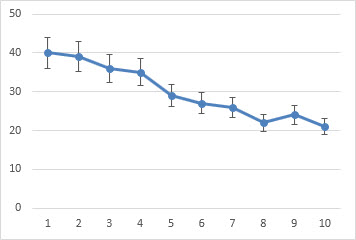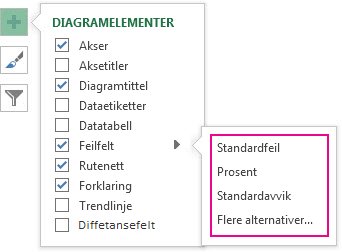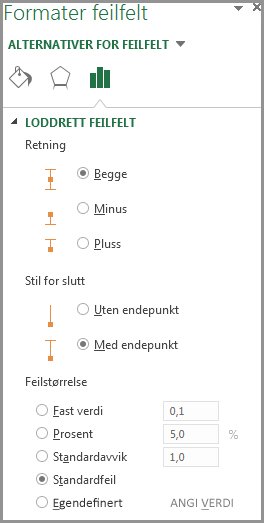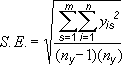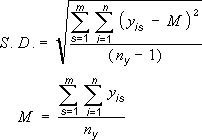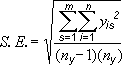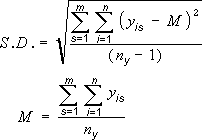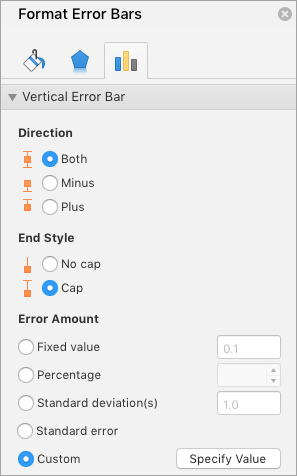Feilfelt i diagrammer du oppretter kan gjøre det enklere for deg å se feilmarginer og standardavvik med et øyekast. De kan vises for alle datapunkter eller dataindikatorer i en dataserie en som standard feilstørrelse, en prosentdel eller et standardavvik. Du kan angi dine egne verdier for å vise de nøyaktige feilstørrelsene du vil bruke. Du kan for eksempel vise ti prosent positive og negative potensielle feilstørrelser i resultatene av et vitenskapelig forsøk:
Du kan bruke feilfelt i todimensjonale arealdiagrammer, liggende stolpediagrammer, linjediagrammer, punktdiagrammer og boblediagrammer. Du kan vise feilfelt for x- og y-verdiene i punkt- og boblediagrammer.
Legge til eller fjerne feilfelt
-
Klikk hvor som helst i diagrammet.
-
Klikk Diagramelementer-knappen
-
Hvis du vil endre feilmengden som vises, klikker du pilen ved siden av Feilfelt, og deretter velger du et alternativ.
-
Velg et forhåndsdefinert alternativ for feilfelt, for eksempel Standardfeil, Prosent eller Standardavvik.
-
Velg Flere alternativer for å angi dine egen størrelser for feilfelt, og velger deretter alternativet du vil bruke, under Loddrette feilfelt eller Vannrette feilfelt. Her kan du også endre retning og sluttstil for feilfeltene, eller opprette egendefinerte feilfelt.
-
Obs!: Retningen til feilfeltet er avhengig av diagramtypen du bruker. Punktdiagrammer kan vise både loddrette og vannrette feilfelt. Du kan fjerne begge feilfeltene ved å merke dem og trykke DEL.
Gjennomgå formler for beregning av feilstørrelser
Brukere spør ofte om hvordan Excel beregner feilstørrelser. Excel bruker størrelsene Standardfeil og Standardavvik som vises i diagrammet.
|
Dette alternativet |
Bruker denne formelen |
|---|---|
|
Standardfeil |
Sted: s = serienummer i = punktnummer i serie s m = antall serier for punkt y i diagrammet n = antall punkt i hver serie yis = dataverdi for serie s og punkt nummer i ny = samlet antall dataverdier for alle serier |
|
Standardavvik |
Sted: s = serienummer i = punktnummer i serie s m = antall serier for punkt y i diagrammet n = antall punkt i hver serie yis = dataverdi for serie s og punkt nummer i ny = samlet antall dataverdier for alle serier M = aritmetisk middelverdi |
Tips!: Du kan fjerne feilfelt umiddelbart etter at du har lagt dem til i diagrammet ved å klikke Angre på verktøylinjen for hurtigtilgang eller ved å trykke CTRL+Z.
Uttrykk feil som en prosentandel, standardavvik eller standardfeil
-
Velg dataserien du vil legge til feilfelt i, i diagrammet.
Du kan, for eksempel i et linjediagram, klikke én av linjene i diagrammet, og alle dataindikator i dataserie blir merket.
-
Klikk Legg til diagramelement på fanen Diagramdesign.
-
Pek på feilfelt, og gjør deretter ett av følgende:
|
Klikk |
Hvis du vil |
|---|---|
|
Standardfeil |
Bruke standardfeilen ved å bruke følgende formel:
s = serienummer I = punktnummer i serie s m = antall serier for punkt y i diagrammet n = antall punkter i hver serie y er = dataverdien for serier og I.-punktet n y = totalt antall dataverdier i alle serier |
|
Prosent |
Bruke en prosentdel av verdien for hvert datapunkt i dataserien |
|
Standardavvik |
Bruke et multiplum av standardavviket ved å bruke følgende formel:
s = serienummer I = punktnummer i serie s m = antall serier for punkt y i diagrammet n = antall punkter i hver serie y er = dataverdien for serier og I.-punktet n y = totalt antall dataverdier i alle serier M = aritmetisk middelverdi |
Uttrykk feil som egendefinerte verdier
-
Velg dataserien du vil legge til feilfelt i, i diagrammet.
-
Klikk Legg til diagramelement på Fanen Diagramutforming, og klikk deretter Flere alternativer for feilfelt.
-
Klikk Egendefinert under Feilstørrelse i ruten Formater feilfelt, og klikk deretter Angi verdi.
-
Klikk Egendefinert under Feilstørrelse, og klikk deretter Angi verdi.
-
Legg inn verdiene du vil bruke for hvert datapunkt, atskilt med komma (for eksempel 0,4, 0,3, 0,8), i boksene Verdi for positiv feil og Verdi for negativ feil, og klikk deretter OK.
Obs!: Du kan også definere feilverdier som et celleområde fra samme Excel-arbeidsbok. Hvis du vil merke celleområdet, tømmer du innholdet i enten boksen Verdi for positiv feil eller boksen Verdi for negativ feil i dialogboksen Egendefinerte feilfelt, og deretter merker du ønsket celleområde.
Legg til differansefelt
-
Velg dataseriene du vil legge til opp/ned-stolper i, i diagrammet.
-
Klikk Legg til diagramelement på Fanen Diagramutforming, pek på Opp/ned-stolper, og klikk deretter Opp/ned-stolper.
Avhengig av diagramtypen, kan den hende at noen alternativer ikke vil være tilgjengelig.